Linux vip 구성 및 라우팅 테이블
리눅스에 vip 하면 가상 ip 맞습니다.
자세한 설명은 없고 모르지만 따라 하고 싶은 분들 맞춤 내용이니,
vip 관련 심도 깊은 지식을 원하시면 죄송합니다.ㅠㅠ
[환경]
VMware16
OS : rhel 8.6
Network Adapter : 1개
※ 랜 구성은 물리적으로 1개만 가능한 환경으로 해봤습니다.
[네트워크 환경]
10.10.34.0/24 및 192.168.0.0/24 환경이 가능하게 설정하고 시작하였습니다.
혹시 VMware에서 리눅스 하나 더 설치해서 고정 IP환경 만들고 싶으시면 아래 클릭 ↓↓
고정 IP 환경 만들기(Linux에서) (tistory.com)
고정IP 환경 만들기(Linux에서)
★★ 정말 왕초보가 만든 내용이니 심도 깊은 학습을 원하시면 죄송합니다.ㅠㅠ★★ VMware에서 Linux 연습하면서 고정 IP 환경이 아쉬울 때가 있습니다. 보통 공유기 이용해서 만들 수 있는데, 혼
linuxu.tistory.com
1. 네트워크 기본설정
먼저 10.10.34.51/24 환경으로 ens160 네트워크 디바이스에 아래 그림과 같이 설정하였습니다.

2. vip 만들기
바로 아래 명령어처럼 기존 ens160 파일을 복사하여 ens160:0 파일을 만들었고,
cp -r /etc/sysconfig/network-scripts/ifcfg-ens160 /etc/sysconfig/network-scripts/ifcfg-ens160:0
아래 그림처럼 192.168.0.10/24 환경으로 ens160:0 네트워크 디바이스 설정을 하였습니다.

3. 라우팅 테이블 만들기
ens160:0 파일 내용에 없는 게 있는데 GATEWAY 설정이 없습니다.
모든 서버는 똑같습니다. GATEWAY 설정은 1개만 할 수 있고,
다른 IP대역의 접속환경을 만들기 위해 라우팅 테이블을 구성해야 합니다.
여기서는 아래와 같이 라우팅 테이블 파일을 만들었습니다.

4. 네트워크 설정 확인
설정이 완료되면 네트워크 데몬을 재기동하시고,
- systemctl restart network 또는 systemctl restart NetworkManager
ip a 또는 ifconfig(yum -y install net-tools 설치 필요)로 네트워크 설정 환경을 확인합니다.
명령어마다 출력 모양이 아래 그림처럼 다르게 보이지만 결국 내용은 같습니다.
ifconfig는 설정한 네트워크 디바이스마다 내용이 나오고

ip a는 ens160으로 설정된 vip 포함 ip가 출력되고 있습니다.
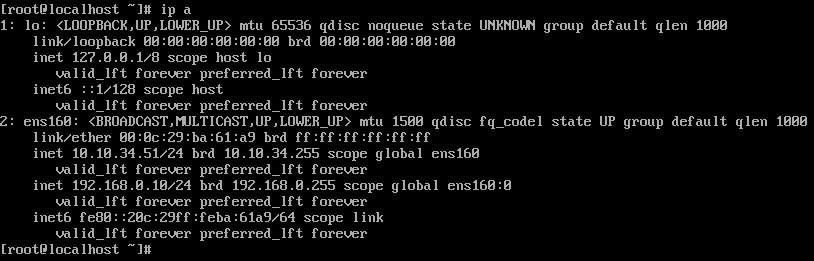
5. PING 테스트
네트워크 설정을 적용한 후, 각각 IP대역의 GATEWAY인 10.10.34.254와 192.168.0.254로 ping 테스트를 해보겠습니다.

5. 마무리
내용은 끝났습니다. vip 여러 개 만들고 싶으면 ifcfg-ens160:1, ifcfg-ens160:2, ifcfg-ens160:3... 하면서
여러 개 만들면 되고요. 네트워크 연결되어 있는 ip대역 여러 개 있으면 route-ens160:0 이런 식으로 파일 만들어서
네트워크 대역 추가하며 라우팅 테이블 여러 개 만들면 됩니다.
혹시나 해서
- 명령어로 vip 바로 추가(재부팅하면 설정 날라갑니다.)
ip address add 192.168.0.100/24 dev ens160
- ifcfg-ens160 파일에 vip 추가
파일 설정 내용에 아래와 같이 내용 추가 후 네트워크 데몬 재기동하면 됩니다.
IPADDR2=192.168.0.100
NETMASK2=255.255.255.0 또는 PREFIX2=24
- 라우팅테이블 명령어로 재기동 없이 바로 적용하기(재부팅하면 설정 날라갑니다.)
※ 라우팅테이블 파일 만들기 전에 먼저 명령어로 설정 추가 권고합니다.
두 번 일이기는 하지만 대부분 필드에서
서버 재부팅은.........

route add -net 192.168.0.0 netmask 255.255.255.0 gw 192.168.0.254 dev ens160:0
또는
route add -host 192.168.0.5 netmask 255.255.255.0 gw 192.168.0.254 dev ens160:0
※ ip 하나만 등록하여 하나만 연결할 수 있는데...... 굳이........
※ 라우팅 테이블 지우려면 add 명령어 자리에 del 넣으면 됩니다.